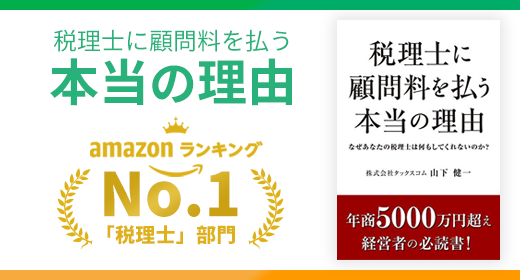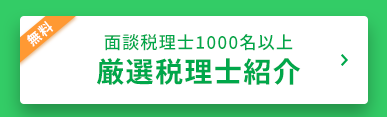【2020保存版】Macソフト・アプリおすすめ定番40厳選!
Macライフを充実させるポイントは、自分に合った便利なソフト・アプリを利用することにかかっています。それぞれのソフト・アプリは、仕事からプライベートまであらゆるシーンで活躍し、Macの機能をさらにパワーアップしてくれます。
数多くのソフト・アプリが存在していますが、今回はビジネスやプライベートで大活躍が期待できるおすすめのソフト・アプリをご紹介します。気になるソフト・アプリがあればインストールし、Macライフを充実させましょう!
目次
仕事効率化系ソフト・アプリ5選
オンラインストレージの定番「Dropbox」
ビジネスに欠かせないツール「オンラインストレージ」の定番と言えば、「Dropbox(ドロップボックス)」です。Dropboxは、フォルダに入れるだけで自動でウェブにアップロードしてくれます。
また、ウェブ上で毎回ログインする必要がない上、他のパソコンやスマホからも閲覧することが可能です。ビジネスはもちろん、プライベートでも活用できる超便利なアプリです。ちなみに、近年はビジネス向けのビジネス版「Dropbob Business」もあります。
コピペ作業には「Clipy」
「Clipy(クリッピー)」は、今までコピーしたテキストを無制限でMacに覚えさせることができるアプリです。つまり、コピーした情報を記録し、履歴として情報を保持し、後に履歴からペーストしたい情報を自由に選択することができます。
特に数種類のテキストをコピペしたい時に超便利です。また、頻繁に使うキーワードは、登録させることでいわゆる辞書のようなものを作成することも可能です。何度も同じフレーズを書いているなら作業の効率化につながります。
ビジネスシーンに欠かせない「Microsoft Office」
ビジネスシーンでは、まだまだ「Microsoft Office(マイクロソフトオフィス)」の利用が主流です。もちろんMacにもMicrosoft OfficeのようなPagesやNumbersなどのアプリがありますが、表示が崩れてしまうことがよくあります。そのため、共有ファイルの編集にはあまり適していません。ですから、ビジネスシーンにはやはりMicrosoft Officeが必須と言えるでしょう。
ランチャーアプリの定番「Alfred」
「Alfred(アルフレッド)」は、ランチャーアプリと呼ばれる種類のアプリのひとつです。ランチャーアプリを利用すると、あらかじめ登録したファイルやアプリなどをショートカットキーだけでいつでも簡単に呼び出すことができます。
Alfredは、動作が軽快で使いやすいだけでなく、自分好みにカスタマイズすることもできます。ただし、英語表記なので慣れるまで不便かもしれませんが、使いこなせるようになれば効率化間違いありません。
圧縮・解凍アプリは「Mr.Zipper」
ビジネスシーンの作業に欠かせない作業のひとつに圧縮・解凍があります。「Mr.Zipper(ミスタージッパー)」は、 RAR・7Z・ISO・CAB,・MSI,・Zip・Stuffit・Arj・Z・Lzma・Tar・Gzip・Bzip2・EXE・PAXのファイル形式を減圧、7Z・Zip・Gzip・Tar・Bzip2のファイル形式を圧縮する本格的な圧縮・解凍ツールアプリです。インストールしておくなら、ビジネスシーン役立ちます。
ツール系ソフト・アプリ5選
Macに居眠りをさせない「Amphetamine」
「大きなデータをダウンロードしている最中にスリープ状態になってしまい、ダウンロードが中断してしまった・・」という経験をしたことはありませんか?Macは省電力設定されているため、一定の時間操作をしないとスリープになるよう設定されています。
しかし、「Amphetamine(アンフェタミン)」を利用すれば、Macをスリープにさせることがありません。スリープさせない時間を指定したり、外付けハードディスクのスリープを制御したりなど、高機能を搭載した便利なアプリです。
セキュリティをアップさせる「1Password」
「1Password」は、ウェブサービスのログインに必要なユーザーIDとパスワードを自動で入力し、ネット犯罪から徹底ブロックしてくれるパスワード管理アプリです。このアプリを使えば、AppleID、Gmail、Facebook・・などすべてパスワードを一括管理できるので、パスワードの入力を毎回行う必要がありません。iPhoneやiPadなどもiCooudやDropbox経由で同期できる利便性にも優れたアプリです。
Macユーザー8割以上が導入している「BetterTouchTool」
「BetterTouchTool(ベタータッチツール)」は、Macのトラックパッドにショートカットを登録できるアプリです。マウスやショートカットキーで行っていることを全てトラックパッドで行うことができます。
自由にカスタマイズできるため、Macユーザーの間では「神アプリ」と言われています。ただし、Appストアでダウンロードすることはできません。公式サイトからダウンロード・ライセンス購入をすることができます。
賢く変換してくれる「Google日本語入力」
Macの日本語入力IMEにも、自動的に文字を変換する「ライブ変換」と呼ばれる機能が搭載していますが、多々賢くない変換をすることがあります。Macの日本語変換にストレスを感じている方には「Google日本語入力」アプリはおすすめです。
Google日本語入力は、時事ネタや最新のIT用語などの新しい言葉や流行りの言葉まで賢く変換してくれます。また、Googleが開発した「Godanキーボード」という独自のキー配列のキーボードを利用することも可能です。
デスクトップが快適になる「Unclutter」
「Unclutter」は、散らかりやすいデスクトップを整理し、作業効率をサポートしてくれるアプリです。Macのメニューバーから主にクリップボード管理 、ファイル・ストレージなどの保存機能、メモ機能を搭載しています。デスクトップ画面をスッキリ整理したい方、繰り返し入力するテキストがある方、使用頻度の高いアプリをすぐに見つけたい方などに特におすすめのアプリです。有料アプリですが、利用する価値の高いおすすめのアプリと言えるでしょう。
ノート・メモ系ソフト・アプリ5選
ノートアプリの定番「Evernote」
「Evernote」は、ノートアプリの定番とも言えるアプリです。自由にメモができるだけでなく、気になったウェブページやPDFデータ、画像などの保存も可能です。仕事をはじめとし、勉強や備忘録などあらゆるシーンで活用できます。
無料プランだと機能に制限がありますが、それでも十分快適に利用することができます。さらなる便利さが欲しい方は、有料プランを利用することができるでしょう。
Macでも使いたい「GoodNotes5」
「GoodNotes5」は、Apple Pencilとの相性が良く、iPhoneやiPadのノートアプリの定番として愛用している方が多くいます。そんなGoodNotes5は、iPhoneやiPadだけでなく、Macにも対応しています。
もちろん、各デバイス間で同期するため便利に活用することができます。すでに利用している方は、Macにも忘れずにインストールをし、さまざまシーンで活用していきましょう。
シンプルに特化したテキストエディタ「Simplenote」
テキストエディタとは、文字の情報の入力や編集、保存ができるソフトのことです。Macには標準のテキストエディタがインストールされていますが、シンプルで軽いことに特化した「Simplenote」が注目されています。名前の通り非常にシンプルで、ユーザー登録をしログインすれば、テキストを自由に書くことができます。
テキストは書いたそばからリアルタイムに保存されるうえ、iPhoneやiPad間で共有することもできます。テキストを書くことに特化した必要最低限の機能しか搭載されていないので、起動が早くて軽いのも特徴となっています。
使いやすく無料のテキストエディタ「CotEditor」
「CotEditor」も「Simplenote」同様、文字入力や編集、保存ができるソフトです。無料で利用できるうえ、定期的にアップデートされるサポート体制の充実しているアプリです。テキストエディタに求められている、シンプルで、使いやすく、起動が早い、をすべて満たしているアプリです。
メモツール「ATOKPad」
「ATOKPad」は、サッとメモと取りたいときに最適なメモアプリです。Optionキーを2回押すと起動し、書いたメモの内容は、Evernoteを利用して自動的にクラウド保存されます。方眼ビューのメモアプリなので、まるでノートに書いているような感覚になります。思いついたことや、すべきことなど、ちょっとしたメモにおすすめのアプリです。
カレンダー・タスク系ソフト・アプリ5選
デスクトップと一体化するカレンダー「Desktop Calendar Plus」
「Desktop Calendar Plus」は、デスクトップの画像に溶け込むようにカレンダーが表示されるアプリです。デスクトップ画像とカレンダーが見事に一体化するため、作業の効率化のアップにつながります。
設定から表示させる場所やデザイン、予定の表示など自由にカスタマイズできるのも人気の秘密となっているようです。iCloudやGoogleとも同期できる便利なアプリと言えるでしょう。
カレンダーとリマインダーがひとつになった「Fantastical2」
「Fantastical2」は、カレンダーとリマインダーを一括表示できるアプリです。カレンダー上にリマインダーが表示されるので、スケジュールを把握しやすいのが魅力となっています。
瞬時に表示カレンダーを切り替えることもできる機能や、予定を文章で入力するだけで予定作成できる機能など、使いやすさにこだわった便利な機能が搭載されているおすすめアプリです。
月表示に特化した「月特化カレンダーMoca」
「月特化カレンダーMoca」は、その名前の通り、月表示に特化しているカレンダーアプリです。切れ目や画面の切り替えなしで、どこまでもスクロールできるので、月の変わり目の予定も見やすいのが最大の魅力となっています。
標準カレンダーと同期が可能なうえ、六曜を表示する機能、週の開始曜日、文字サイズやイベントの表示数、祝日設定などカスタマイズに設定できる項目がたくさんあるので、自分だけのオリジナルカレンダーを作成することができます。
良い習慣と目標をサポートする「Habitify」
「Habitify」は、良い習慣が身につくようにサポートしてくれるアプリです。例えば、運動をする、読書をする、〇時に就寝する、などの身に付けたい習慣を登録しておくと、指定の時間にリマインドしてくれるので、忘れずに実行することができます。
具体的には、習慣の時間目標を設定したり、習慣の新着状況や達成率をデータで確認できる、などの機能が搭載されています。iPhoneやiPad、Applewatchなどと同期して利用できる便利なアプリです。
カレンダーとメモアプリが融合した「NotePlan2」
「NotePlan2」は、カレンダーとメモアプリが、まるで融合したかのようなタスク系アプリです。タスク管理をはじめとし、メモアプリ、カレンダーがすべてリンクしている仕組みになっています。
タスク管理を目的として使用するには物足りないかもしれませんが、カレンダーとメモを一緒に管理したい方は、利用すべきアプリと言えるでしょう。
メール・コミュニケーション系ソフト・アプリ5選
通信手段として欠かせない「LINE」
通信手段の定番とも言える「LINE」も、公式のMacアプリで使えます。メッセージの送受信はもちろんのこと、スタンプを送信することもできます。MacでLINEを利用する場合、トーク画面を別ウィンドウで複数同時に開けて表示・操作することができるので、トークリストとトークルームを行き来できるので、快適に利用することができます。
またMacが面をグループビデオ通話で画面シェアできるのもPCならではの機能です。Macに導入すべきアプリと言えるでしょう。
重要なメールだけを表示する「Spark」
「Spark」は、重要なメールだけを表示してくれる無料のメールアプリです。毎日大量に届くメールマガジンに困っている方は少なくありません。Sparkは、届いたメールを自動的に分類してくれるので、「大事なメールを見落としてしまった・・」という失敗を回避することができます。また、自分のメールアドレスだけでなく、会社のメールアドレスも一括管理することも可能です。
ビジネスのコミュニケーションツール「チャットワーク」
リモートでの仕事が増えた現在、ビジネスコミュニケーションとして利用されているのが日本発の「チャットワーク」です。チャットワークでは、メール、電話、会議、訪問など仕事で欠かすことができないコミュニケーションを効率よく行うことが可能です。
社内だけでなく、社内外の方でもチャットワークユーザーであれば、誰とでもつながることができ、情報共有をスムーズに行えます。セキュリティ面でも、サーバーとの通信をすべて暗号化したり、第三者機関によるセキュリティ監査を実施したりなど、安全管理に特化しているので安心して利用できます。
ツイートもできるMac版Twitter「Tweet Deck」
「Tweet Deck」は、Mac版のTwitterアプリです。カラム表示でリアルタイムにTwitterのタイムラインやリストなどをMacでチェックすることができる便利なアプリです。もちろん閲覧だけでなく、ツイートもできます。
フォントや大きさを自由にカスタマイズできるのもMacならではの魅力と言えるでしょう。なお、Mac版の公式Twitterアプリもありますが、Tweet Deckとは違い、閲覧専門のアプリとなっています。
Mac版Instagram「Grids-For Instagram」
「Grids-For Instagram」は、MacでInstagramを閲覧するための閲覧専用アプリです。InstagramをMacのメニューバーから呼び出すだけで、投稿写真を閲覧することができます。スマートフォンでInstagramを閲覧するのとは違い、Macの大画面で写真のサイズや比率を変えながら見ることができるので、思う存分投稿写真を楽しむことができます。
画像・動画・音楽編集ソフト・アプリ5選
柔軟にカスタマイズできる「Yoink」
「Yoink」は、一時的に保存できるシェルフ系アプリです。画像イメージ、テキストメモ、HTMLファイルなど、どんなものでもドラッグ&ドロップしたいファイルをして一時的に保存できます。特に全画面表示で使用している方にとっては、作業の効率をアップを期待できるアプリです。
簡単に画像加工できる「Skitch」
「Skitch」は、画像内に文字やモザイク、矢印などの加工を簡単に挿入できる画像編集アプリです。Skitchでは撮影をし、加工、保存をすることができます。SkitchはEvernoteの中の機能のひとつとしても利用することが可能です。
つまり、Skitchで加工した画像は、Evernoteに保存することができます。SkitchとEvernoteを併用して利用すると、活用の幅がさらに広がる便利なアプリです。多くのブロガーの方も愛用している人気のアプリと言えるでしょう。
これひとつで編集加工がOK「PhotoScape X」
「PhotoScape X」は、基本的な写真編集機能が充実している写真編集ソフトです。サイズ変更や切り抜き、色調整などの基本編集をはじめとし、水彩画加工や魚眼レンズ加工などのSNS映えする特殊加工も行うことができます。
また、テキスト挿入も容易に行えます。たくさんの編集機能が搭載しているにもかかわらず、無料で使える人気のおすすめアプリです。
Macプレイヤーと言えば「SPlayer」
「SPlayer」は、50種類以上のファイル形式に対応しているメディアプレイヤーです。これをひとつインストールしておけば、ほとんんどのファイル形式の動画を再生できると言えるでしょう。またメモリー消費が少なく、動作も軽快なのでストレスなく利用することができます。
動画の再生速度を変えられる機能や、動画を拡大もしくは縮小して再生できる機能などが搭載されている高機能な動画プレイヤーアプリとして親しまれています。
DVDを作成できる「Toast DVD」
Macに取り込んだ画像でDVDを作成したい場合は、「Toast DVD」がおすすめです。近年はDVDの需要が減少しつつありますが、Toast DVDを使えば、オリジナルのDVDを作成することができます。
ビデオ品質の調整をはじめとし、チャプターを付けたり、メニューを作成したりなど、本格的なDVDを作成できる便利なアプリです。
生活役立ち系ソフト・アプリ10選
Amazonの電子書籍ソフト「Kindle」
「Kindle(キンドル)」は、Macの大きな画面でAmazonの電子書籍を読むためのソフトです。スマホやiPadなどでもkindleの電子書籍を読めますが、Macであれば大きな画面なので、作業がしやすく効率もアップします。すでにスマホやiPadにインストールしている場合でも、Macに導入すれば大活躍間違いないでしょう。
楽天の電子書籍ソフト「楽天Kobo」
「楽天kobo」は、Macの大きな画面で楽天ブックスの電子書籍を読むためのソフトです。スマホやiPadと同期することが可能です。Amazonのkindle同様、Macの大きな画面であれば書籍が読みやすく、作業もしやすくなります。楽天ブックスの電子書籍を利用している方は、Macにも導入すべきソフトと言えるでしょう。
Macの独自ニュースアプリ「Reeder」
Macでニュースを読むなら、各種RSSでニュースやサイト、ブログなどの新着情報と連携している「Reeder4」がおすすめです。フィード配信されているサイトを個別に登録できるので、自分だけの情報サイトを作れます。
またReeder4は、キーボードだけで操作することができるので、マウスを動かしてクリックするのが面倒・・という少ない操作でニュースを読みたい方には特におすすめです。
毎日の記録は「Day One」
「Day One」は、盛り沢山の機能を搭載した日記アプリです。複数のジャーナルを作成する機能が搭載されており、各ジャーナルは目的に応じて分けることができます。また写真の挿入はもちろん、位置情報や天気情報なども記録として残すことができます。記録したデータはiCloudに保存することができ、iPhoneやiPad間で同期も行えます。
Macで家計簿「Money Pro」
「Money Pro」は、Macに対応している家計簿アプリです。洗練されたデザインのグラフは、一目でお金の管理を把握することができ、さまざま工夫がされています。また支払期日を教えてくれるリマインダー機能や、iPhoneやiPad間との同期機能なども実際的な機能が搭載されています。一目で収支のバランスを把握できるだけでなく、使いやすさにもこだわりのある人気の入出金管理アプリです。
読みたい記事を保存できる「Pocket」
気になるウェブページを見つけたとき、おそらく多くの方が、お気に入りにブックマークしたり、メモしたり・・などしているのではないでしょうか?そこでおすすめなのが、保存しておきたい記事のURLをサービスの中に保存し、いつでも好きなときにページを読めるアプリPocketです。
ブックマークレットやブラウザの拡張機能を使うと簡単に保存することができ、あとで時間のあるときに、まとめて記事を読むことができる便利なアプリです。
天気予報の定番アプリと言えば「そら案内」
「そら案内」は、iPhoneだけでなくMac版でも便利なアプリのひとつです。メニューバーからいつでも好きなときに、天気や湿度、降水確率などを表示してくれます。時間別、週間予報など詳しい情報を閲覧できるだけでなく、iCloudカレンダーに週間予報を書きだしてくれるので、天気を考慮しながらスケジュールを立てられる便利なアプリです。
ブルーライトをカットできる「f.lux」
「f.lux」は、Macのディスプレイ画面のブルーライトをカットできるソフトです。Mac系には、すでに「Night Shift」と呼ばれるブルーライトをカットする機能が搭載されていますが、外部ディスプレイにつなげると機能が停止してしまいます。
しかし、f.luxは、外部ディスプレイにつないでもしっかりブルーライトをカットしてくれます。また、好きな色温度に設定することもできるのも魅力と言えるでしょう。
集中時間を管理できる「Be Focused」
「Be Focused」は、Mac上画面で動くタイマーアプリです。設定した時間ごとに音や通知バーなどで教えてくれるタスク管理アプリとも言えます。自由に時間を設定できるので、環境や状況に合わせて休憩すべきタイミングを教えてくれるので、まるで学校に行っているような感覚にもなります。
デスクワークの場合、作業に集中し過ぎことは、体に大きな負担がかかります。Be Focusedを利用して、適度な休憩をとるなら1日の疲れも大きく変わることでしょう。
最新の「OSX」
Macの大きな魅力は、最新のOSXをApp Storeでダウンロードできることです。機能が改善されたり、デザインが変更されたり、などMacユーザーにとっては楽しみのひとつではないでしょうか?アップロードをして、最新のOSXを堪能しましょう。
まとめ
Macライフを充実させるソフト・アプリを40厳選ご紹介しました。中には有料のアプリもありますが、無料・有料を問わずすべて高評価のソフト・アプリです。是非、気になるソフト・アプリがあったら一度試してみませんか?
税理士コンシェルジュは、2008年サービス開始より株式会社タックスコムが運営する税理士専門の紹介サイトです。会計の実務経験を活かし、これまで1000名以上の税理士と面談し、1万件以上の相談実績がある税理士選びの専門家です。
サービス内容としては、税理士の口コミから無料相談・厳選した税理士の紹介まで提供しております。
▢こんな記事も読まれています
▢一番読まれている記事
- 小計・合計・総計・計・累計の違いって何?正しい使い方をマスターしよう!
- 決算書の「マイナス三角△」の意味とは?具体的な使い方など日本独特の会計事情
- 所得金額と収入金額の違いとは?確定申告で必要な基礎知識と計算方法
- 金融機関お届け印とは?実印と同じ印鑑で兼用しても大丈夫?
- 「棚卸し」とは?意味や目的、作業方法まで分かりやすく解説
- マネーの虎で最も成功した「フランスロール」成功者の波乱万丈な人生のまとめ
- マイナンバーと預貯金口座が紐付けされるとどうなる?
- 「続柄」の正しい読み方・書き方とは?書き方一覧と基礎知識
- 年商とは?売上高との違いや一般的な使い方など年商の基礎知識
- 法定福利費とは?種類や負担料率、計算方法、福利厚生費との違いまで解説
 税理士コンシェルジュコラム
税理士コンシェルジュコラム



 新着・税理士無料相談
新着・税理士無料相談 新着・口コミ
新着・口コミ